Slik sikrer du filer og mapper i Windows 11/10
For å hjelpe deg med å beskytte noen konfidensielle mapper eller data som ikke kan avsløres, tilbyr Windows 11/10 et gratis filkrypteringssystem. Windows 11/10 lar deg beskytte dokumenter og filer i passordbeskyttede mapper. Dette betyr at alle som prøver å få tilgang til dataene dine vil trenge et passord for å se filer i den mappelåsen. Før du setter opp en Windows 11/10-mappelås, vær oppmerksom på følgende tips for å forhindre at du glemmer eller mister passordet ditt.
1. Skriv ned passordet ditt og oppbevar det på et trygt sted.
2. Kopier filen på en ekstern harddisk slik at du kan få tilgang til den selv om du mister passordet.
3. Ikke lag passord med mellomrom.
Slik passordbeskytter du filene og mappene dine i Windows 11/10
Følg disse 6 trinnene for å passordbeskytte data på Windows 11/10:
Trinn 1: Velg mappen ved å høyreklikke på mappen som inneholder alle filene du vil beskytte.
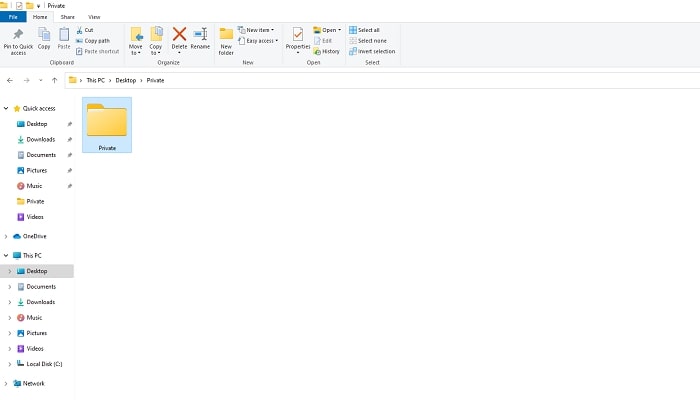
Trinn 2: Velg Egenskaper fra rullegardinmenyen.
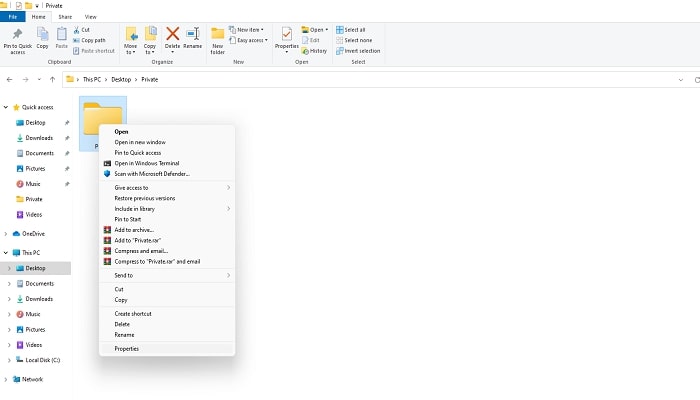
Trinn 3: Mens fanen Generelt er åpen, høyreklikker du på Avansert-knappen.
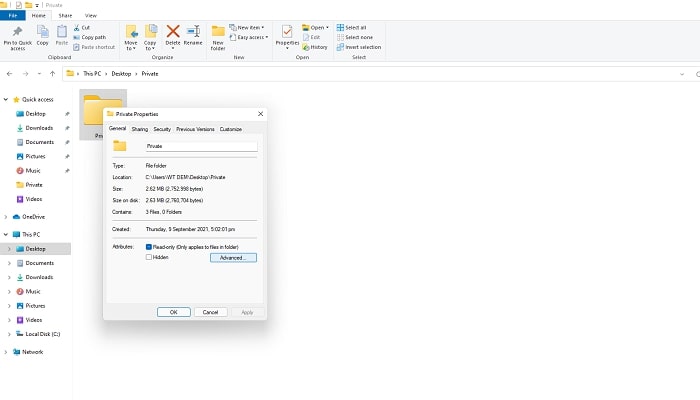
Trinn 4: Nederst på menyen for avanserte egenskaper, velg Krypter innhold for å beskytte data, og trykk deretter OK.
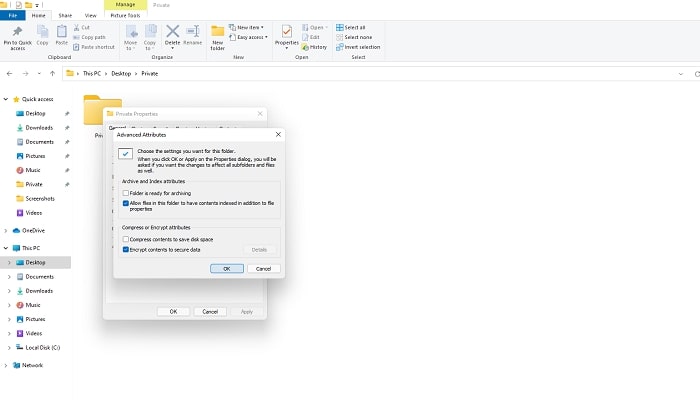
Trinn 5: Gå tilbake til hovedvinduet og velg "Bruk".
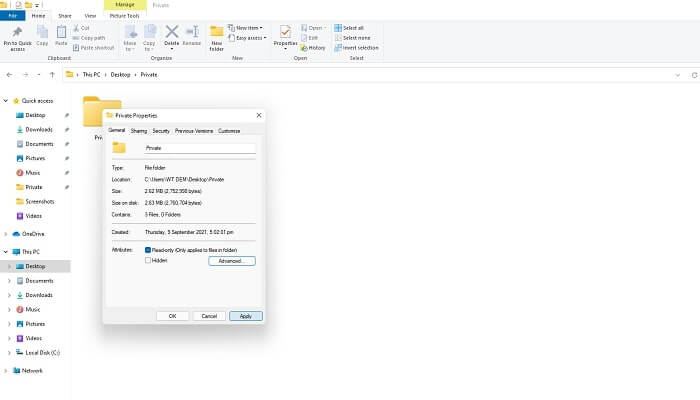
Trinn 6: Du vil motta et varsel om at du kan lage en sikkerhetskopi av filkrypteringsnøkkelen. Klikk "Sikkerhetskopier nå" og lag en flyttbar sikkerhetskopi av dine krypterte data.

3 måter å løse problemet "Ingen tilgang til mappesikkerhet" i Windows 11/10
Har du glemt passordet for mappelås på datamaskinen din og får ikke tilgang til de krypterte viktige filene og mappene dine? Vi har listet opp tre løsninger for deg for å låse opp og få tilgang til alle dataene dine i Windows 11/10/8.1/8/7/XP/Vista.
1. Bruk mappesikkerhetsalternativ til passordbeskytte filer og mapper i Windows 11/10
For å beskytte sensitive data trenger du programvare som er sikrere enn Windows-sikkerhetsteknologi. IUWEsoft Password Protect Folder Pro er en kraftig programvare for passordbeskyttelse for filer, mapper og stasjoner, du kan låse, kryptere, skjule og skjule målfiler, mapper, harddisk og eksterne bærbare lagringsenheter som SD-kort, USB-flash-stasjon, pennstasjon, ekstern harddisk og så videre.
Trinn 1: Start IUWEsoft Password Protect Folder Pro, skriv inn en gyldig e-postadresse og registreringskode for å registrere deg.
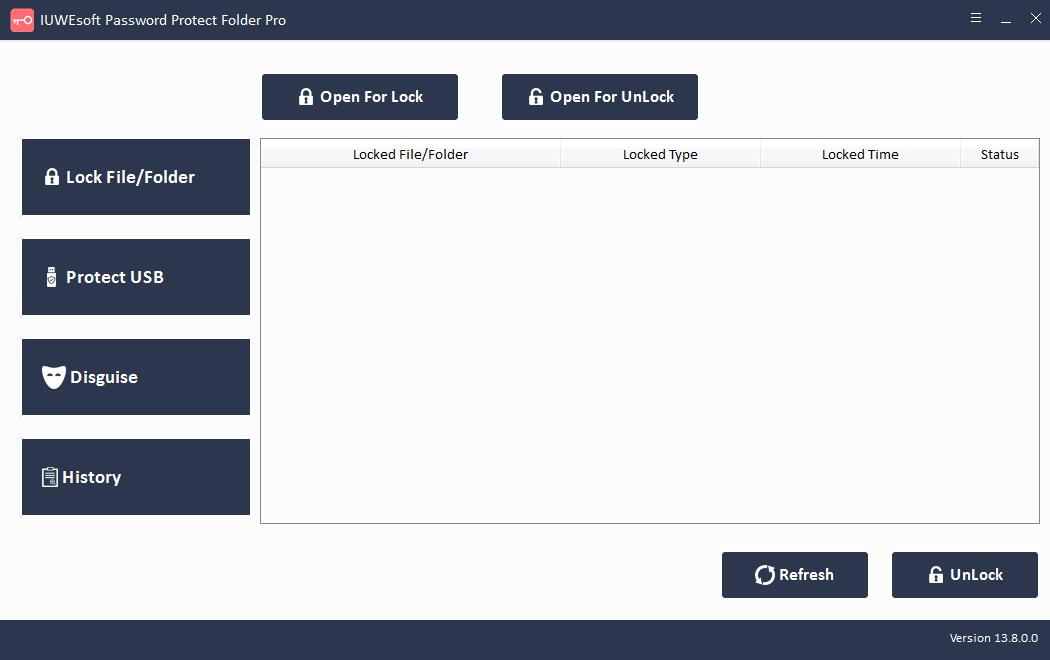
Trinn 2: Klikk "Lås fil/mappe" eller "Beskytt USB" for å kryptere filer, mapper eller stasjoner.
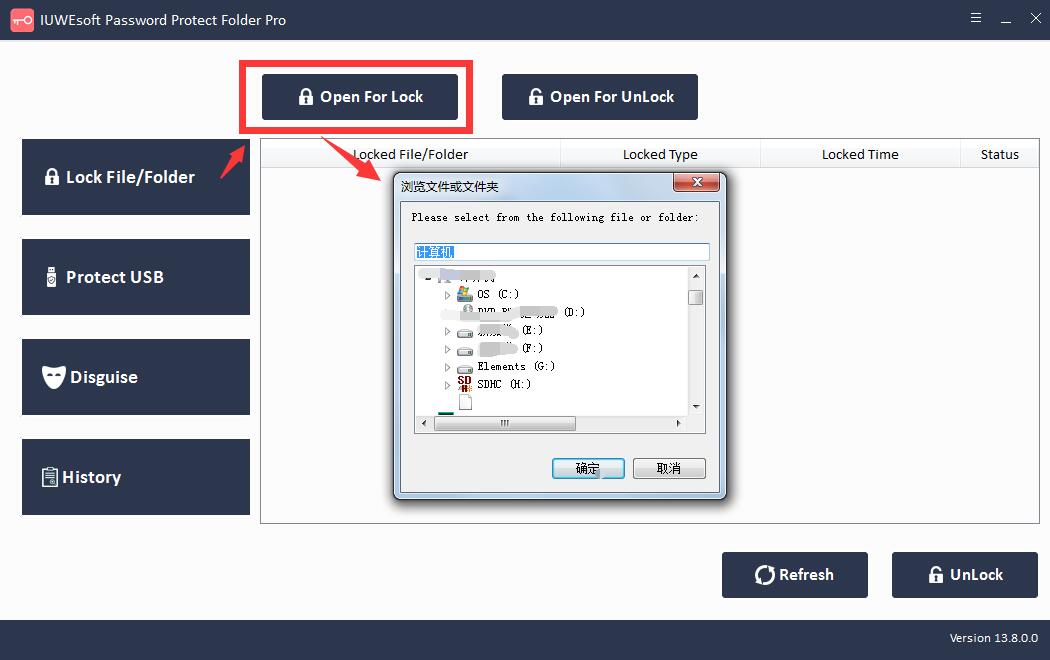
Trinn 3: Velg filen eller driveren, velg låsetype, skriv inn og bekreft passordet ditt og klikk på "Lås"-knappen.
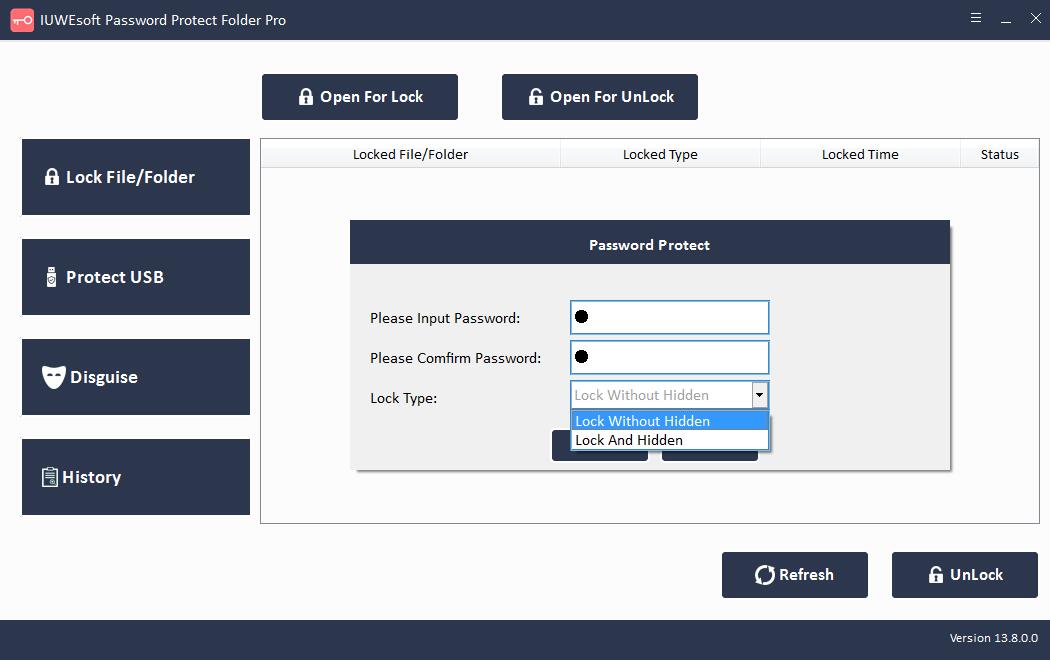
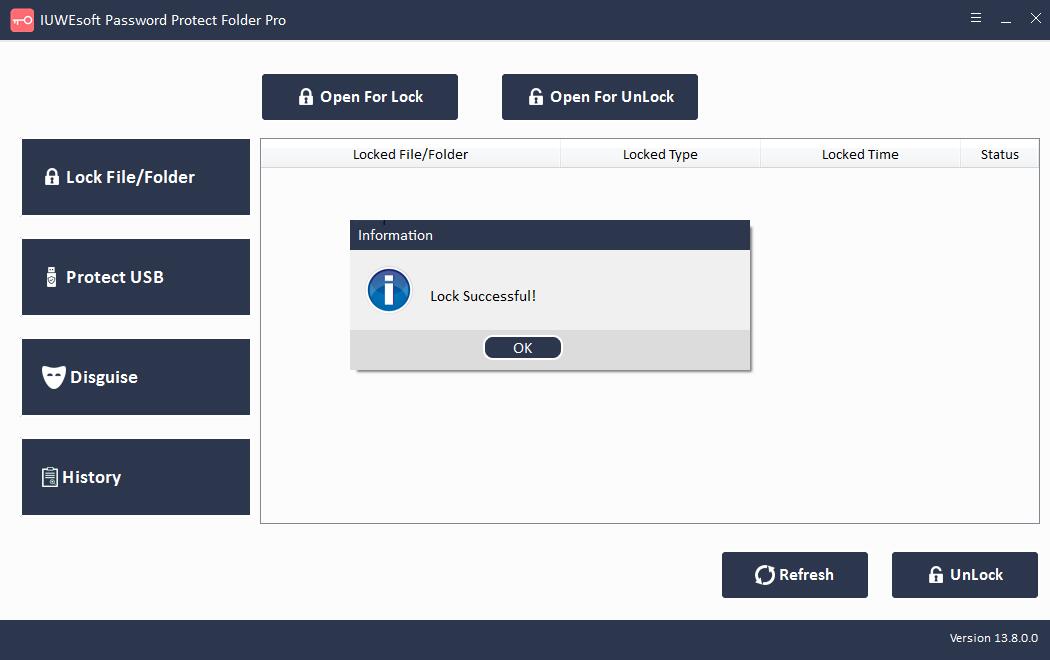
2. Bruk Local Group Policy Editor for å gjenopprette sikkerhetsinnstillinger
Trinn 1: Klikk Start for å åpne menyen.
Trinn 2: Åpne konsollen for redigering av lokal gruppepolicy ved å søke etter gpedit.msc.
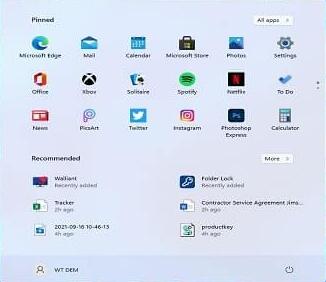
Trinn 3: Klikk på Datamaskinkonfigurasjon, klikk deretter på Administrative maler, og klikk deretter på Alle innstillinger.
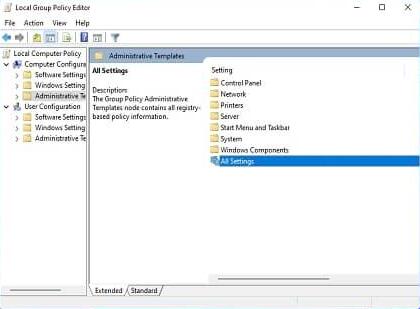
Trinn 4: Sorter og vis alle aktiverte og deaktiverte innstillinger fra statuskolonneoverskriften.
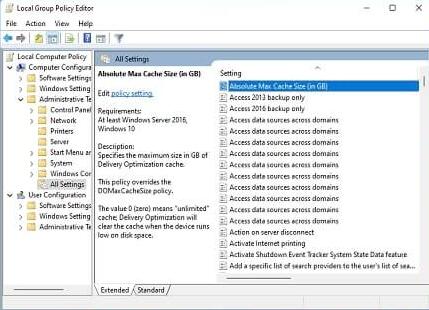
Trinn 5: Venstreklikk eller dobbeltklikk på policyen du endret tidligere.

Trinn 6: Klikk på "Ikke konfigurert", velg "Bruk", klikk nå "OK".

3. Bruk Registerredigering for å angi mappesikkerhet
Registerredigering er et verktøy som lar autoriserte brukere se Windows-registret og gjøre påfølgende endringer. Du kan bruke Registerredigering til å avinstallere alle verktøy som passordbeskytter mappene dine. Ta eksempelet på mappelås for å se hvordan du får tilgang til en mappe som er låst med dette verktøyet:
Trinn 1: Klikk på Start og åpne Kjør-dialogen eller trykk på win+R fra tastaturet og åpne Kjør-dialogen.
Trinn 2: Skriv Regedit i dialogboksen Kjør og trykk OK. En popup-dialog åpnes som ber deg om tillatelse til å kjøre Registerredigering.
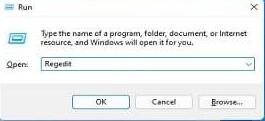
Trinn 3: Etter å ha åpnet Registerredigering, gå til HKEY_CURRENT_USER/SOFTWARE/NewSoftware's/Mappelås/Avinstaller.
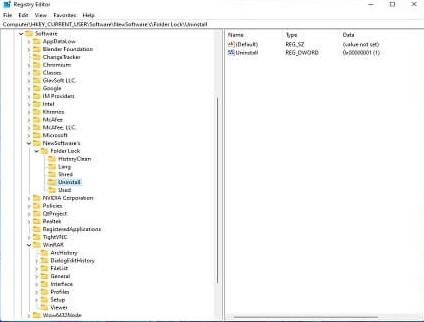
Trinn 4: Endre verdien fra "1" til "0" ved å dobbeltklikke på Avinstaller, velg nå "OK".

Trinn 5: Lukk Registerredigering og avslutt alle kjørende oppgaver, applikasjoner og programmer fra Oppgavebehandling. Finn nå Folder Locker fra Apps og funksjoner og klikk Avinstaller.


